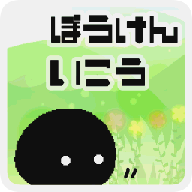打印机状态暂停怎么处理_电脑打印机暂停状态如何解决
作者:56下载小编 来源:56下载 时间:2024-07-20 17:23:27
打印机使用过程中,总是会因为各种问题导致打印机无法正常使用,例如有不少小伙伴使用打印机的时候,出现了暂停状态,很多人遇到这样的问题不知道怎么处理,解决方法也不难,现在就给大家说说电脑打印机暂停状态的详细解决方法吧。
方法一:
1、首先在暂停的打印机上面找到启动的两个按钮。

2、然后同时按住这两个按钮,超过5秒钟即可启动并解除暂停。

方法二:
1、在电脑任务栏的右下角可以看到一个隐藏箭头,点击一下即可看到打印机暂停了。
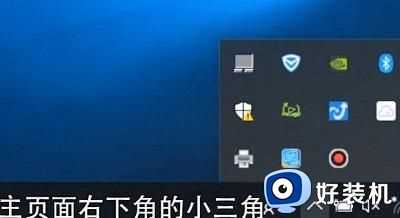
2、然后点击打印机,然后取消勾选“暂停打印”即可显示正常。

上述给大家讲解的便是打印机状态暂停的详细解决方法,碰到一样问题的话,可以学习上面的方法来进行解决即可。